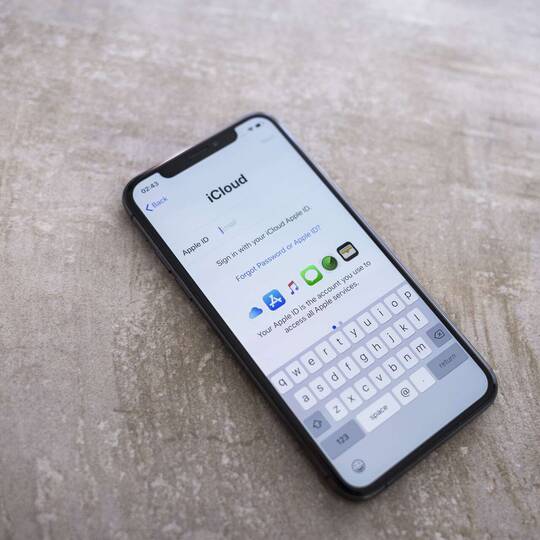
Ratgeber Smartphone iCloud auf dem iPhone richtig einrichten und bedienen
Viele von Ihnen kennen es: Sie haben die letzten Urlaubsbilder noch in Ihrer iPhone Mediathek und wollen sie sich am Mac anschauen oder bearbeiten – doch zuerst müssen Sie die gefühlt ewig lange iTunes-Synchronisation durchführen. Mit iCloud bietet Apple dafür eine komfortable Lösung und ermöglicht die selbstständige und kabellose Synchronisation von Daten auf unterschiedlichen Apple-Geräten und auch dem Windows PC. iCloud bringt damit einerseits Struktur in die persönliche Datenverwaltung und vernetzt andererseits die Geräte miteinander, sodass Sie Ihre Daten immer und überall griffbereit haben. Außerdem kann iCloud das gesamte Backup des iOS-Gerätes speichern. Bei einer Neuinstallation lassen sich so die Daten wieder problemlos wiederherstellen. Klingt soweit alles bequem und einfach, bedeutet für viele User aber nichtsdestotrotz Neuland in Sachen Funktionalität und Nutzen. Wir erklären Ihnen, wie Sie iCloud richtig einrichten, was dahinter steckt und wie Sie den Dienst optimal bedienen.
Software updaten und iCloud aktivieren
Damit die iCloud reibungslos läuft, sollten Sie zunächst sicherstellen, dass Ihr jeweiliges Apple-Gerät die aktuellste iOS-Version (bzw. für Computer macOS-Version) verwendet. Unter Einstellungen > Allgemein > Softwareupdate können Sie beim iPhone nachschauen, ob es gerade ein Update gibt.
Zum erstmaligen Aktivieren von iCloud auf Ihrem iOS-Gerät gehen Sie in die Einstellungen, scrollen ein Stück runter und tippen auf iCloud. Dort registrieren Sie sich dann mit Ihrer Apple-ID und Ihrem Passwort. Sobald Sie sich angemeldet haben, bekommen Sie die Übersicht aller Dienste, die Sie mit iCloud synchronisieren lassen können.
Synchronisation von Notizen, Fotos, Safari-Tabs und Co. läuft automatisch
Alle Dienste, die Sie unter iCloud einschalten, führen die Synchronisation ab jetzt selbstständig und automatisch auf allen Geräten durch, auf denen Sie iCloud mit Ihrer Apple-ID aktiviert haben. Ist zum Beispiel der Fotostream auf Ihrem iPhone aktiviert, wird nun jedes neue Bild und jedes Video automatisch auch auf Ihrem Mac erscheinen, sofern eine WLAN-Verbindung besteht. Wenn Sie Ihre bereits vorhandenen Bilder, also die Fotomediathek, synchronisieren lassen wollen, achten Sie auf genügend Speicherplatz in der iCloud. Apple stellt die ersten fünf Gigabyte kostenlos zur Verfügung, die weitere Kapazität können Sie unter iCloud > Speicher verwalten bei Apple kaufen. Auch Ihre Kalendereinträge, Notizen, Kontakte und Safari-Tabs erscheinen auf allen anderen Geräten, sofern Sie die Funktionen aktivieren. Jede vorgenommene Änderung wird zeitgleich, beziehungsweise bei größeren Datenmengen mit einer Verzögerung, synchronisiert.
iCloud Drive: Datentransfer und Backup leicht gemacht
Seit iOS 8 geht Apple mit iCloud Drive in Sachen Datentransfer noch einen Schritt weiter und ermöglicht es Ihnen, nicht nur die Dienste wie Fotos, Notizen, Kalender und Co. zu synchronisieren, sondern auch Dokumente und Dateien auszutauschen. Sie können iCloud Drive also mit einem USB-Stick vergleichen, lediglich mit der Einschränkung, dass Sie hierfür eine Internetverbindung benötigen. iCloud Drive unterstützt alle Dateitypen, Sie können also zum Beispiel Projekte und Präsentationen an einem Gerät zwischenspeichern und später am nächsten Gerät abrufen. Der aktuelle Stand Ihrer Bearbeitung wird automatisch übertragen. Außerdem bietet die Funktion eine gute Möglichkeit, um Backups für Ihre wichtigen Daten zu erstellen.
So aktivieren Sie den Dienst auf dem iPhone: Aktivieren Sie in den Einstellungen > iCloud Drive. Daraufhin bekommen Sie eine iCloud-App auf Ihren Homescreen. Sie gewährt Ihnen neben der iCloud Drive außerdem den Zugriff auf Ihren Mac-Schreibtisch, sofern Sie das Häkchen bei „Schreibtisch“ setzen.

Die Elektrogerätversicherung von WERTGARANTIE
Schützen Sie jetzt Ihr Lieblingsgerät und genießen Sie folgende Vorteile einer Elektroversicherung:
- Schutz vor Schäden aller Art und Diebstahl
- Schneller und unkomplizierter Service im Schadenfall
- Niedriger Monatsbeitrag gegenüber teuren Reparaturen oder Neuanschaffungen
iCloud Mail stellt Ihnen ein kostenloses Postfach zur Verfügung

Mit iCloud Mail haben Sie die Möglichkeit, E-Mails in iCloud zu empfangen und von hier aus zu versenden. Vorteil ist auch hier die Synchronisation auf allen Geräten und kann für Sie aus organisatorischer Sicht praktisch sein. Kalender- und Kontakteinträge werden ebenso in die iCloud Mail übertragen, sodass Sie auch hier stets auf dem aktuellen Stand Ihrer Änderungen bleiben. Für die Nutzung von iCloud ist der E-Mail-Account allerdings nicht zwingend erforderlich und es bleibt Ihnen frei, ein Postfach einzurichten.
iPhone-Suche und Schlüsselbund bilden wichtige Sicherheitsfaktoren
Sollte es einmal notwendig sein, das iPhone zu orten oder zu sperren, können Sie dies über die Funktion „Mein iPhone suchen“ tun. Diesen Dienst können Sie ebenfalls im iCloud Menü aktivieren. Alternativ lässt sich diese Funktion allerdings auch ohne iCloud durch eine App installieren.
Mit dem Schlüsselbund können Sie alle Ihre Benutzernamen, Passwörter, WLAN-Logins und Kreditkartennummern an einem Ort speichern und verschlüsseln. Wenn Sie die Schlüsselbund-Funktion in iCloud aktivieren, stehen Ihnen diese Daten auf allen angemeldeten Geräten zur Verfügung. Beim ersten Gedanken klingt das zwar möglicherweise beängstigend, allerdings geben IT-Sicherheitsexperten Entwarnung – durch die umständliche Verschlüsselung der Daten gilt diese Methode als sicher und wird gerne genutzt.













